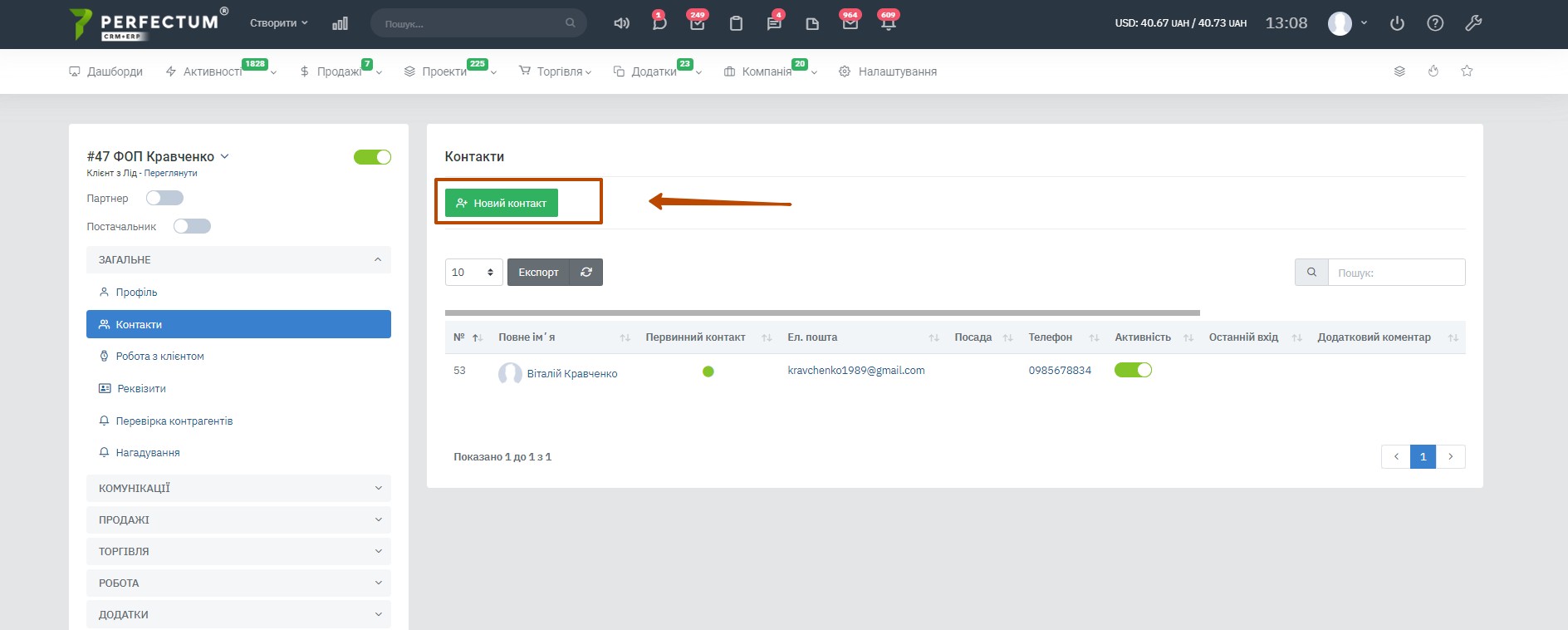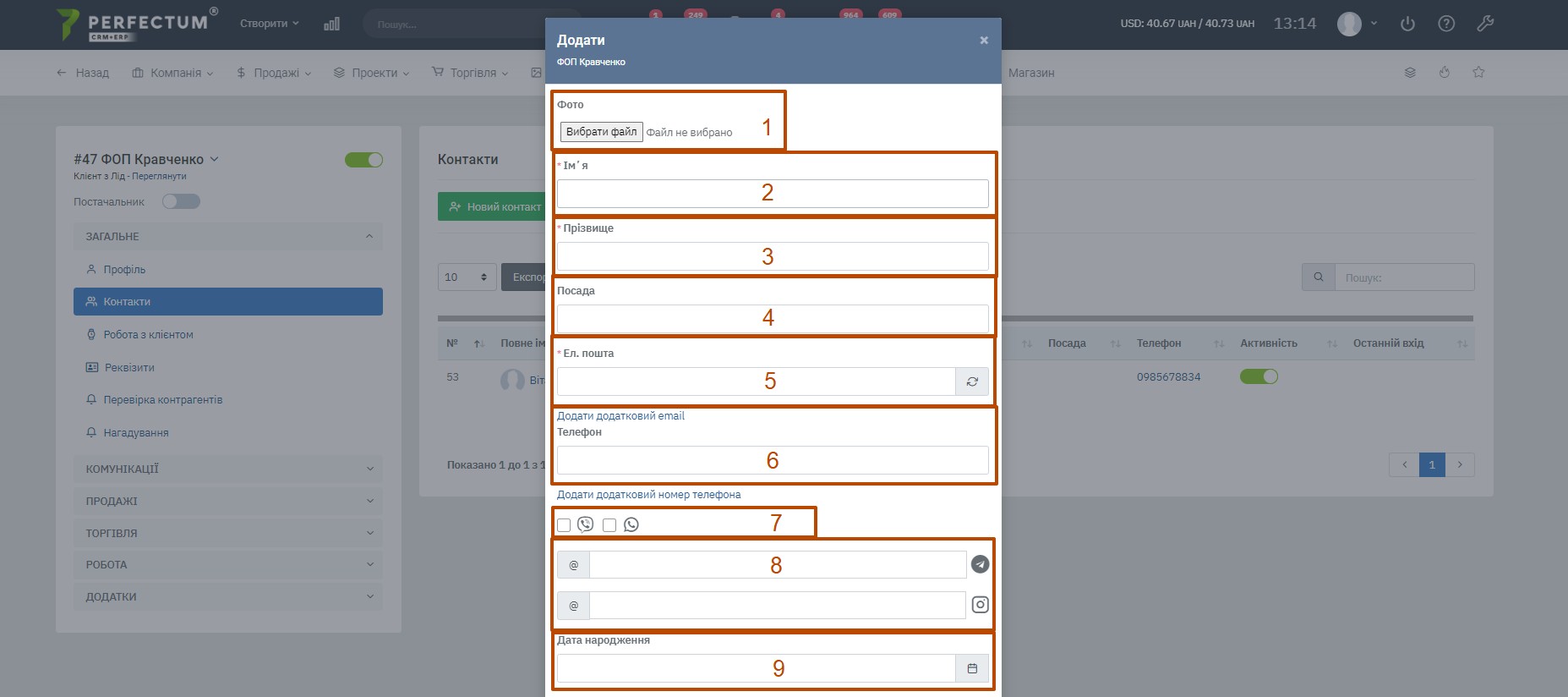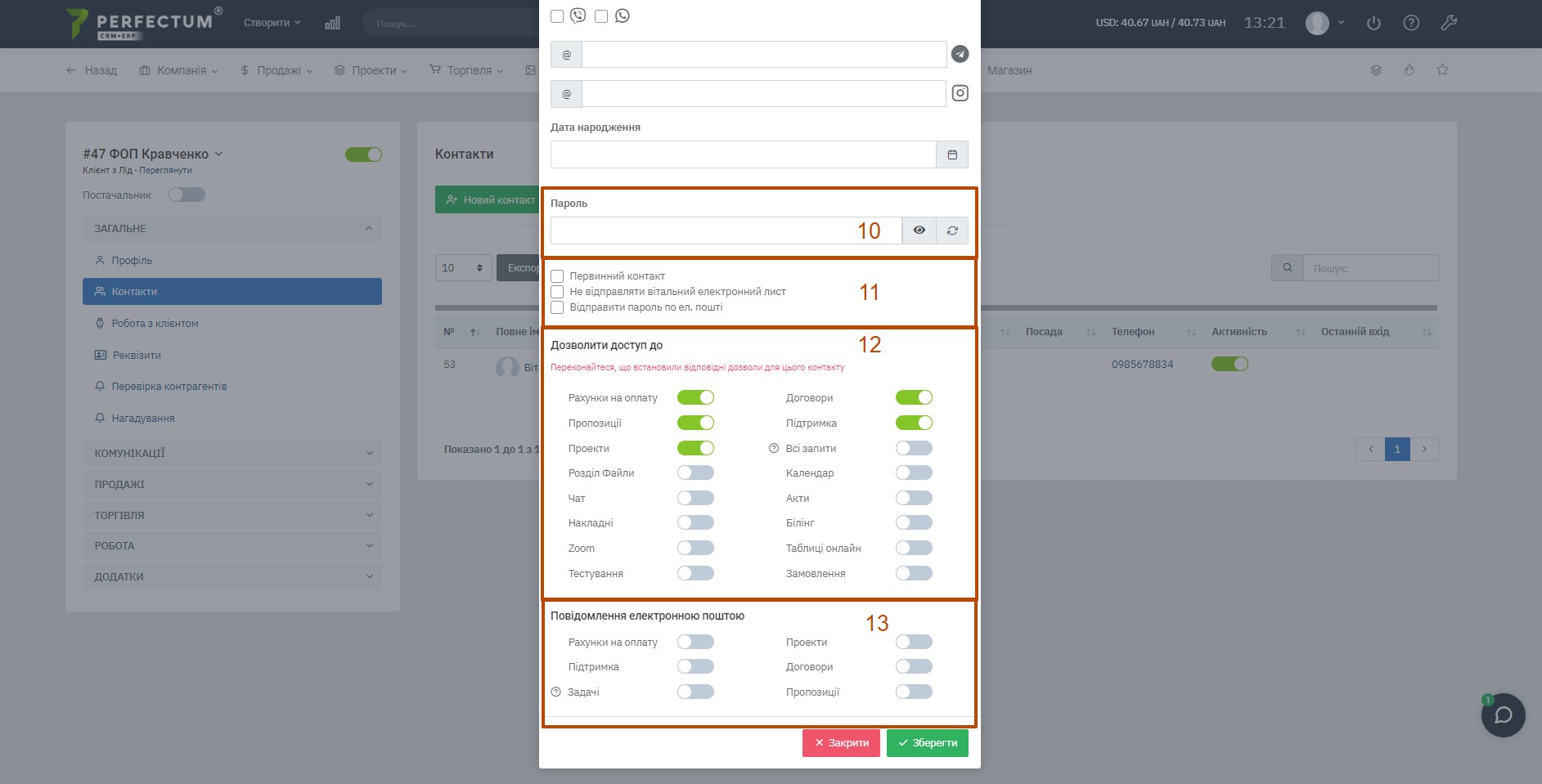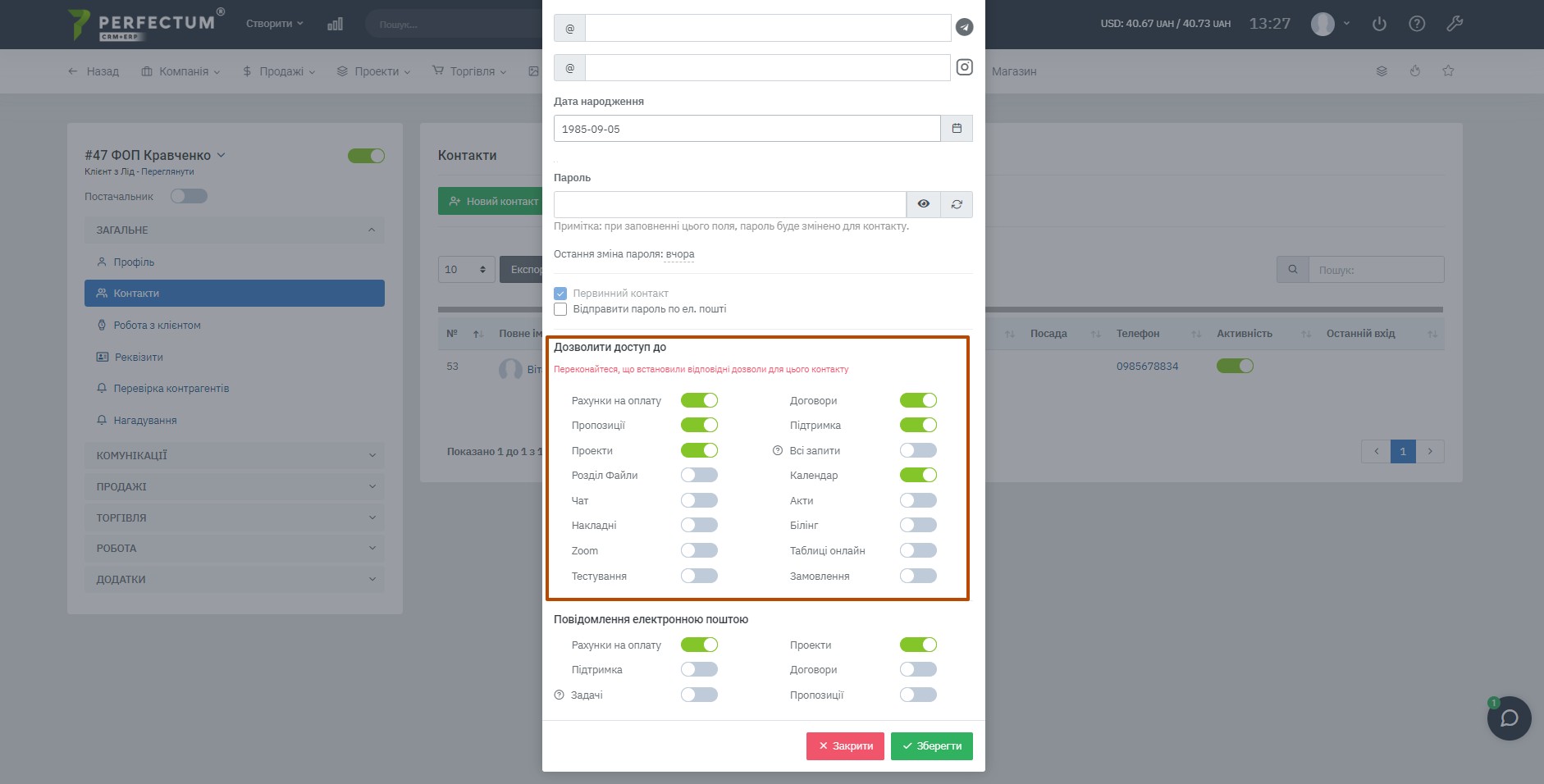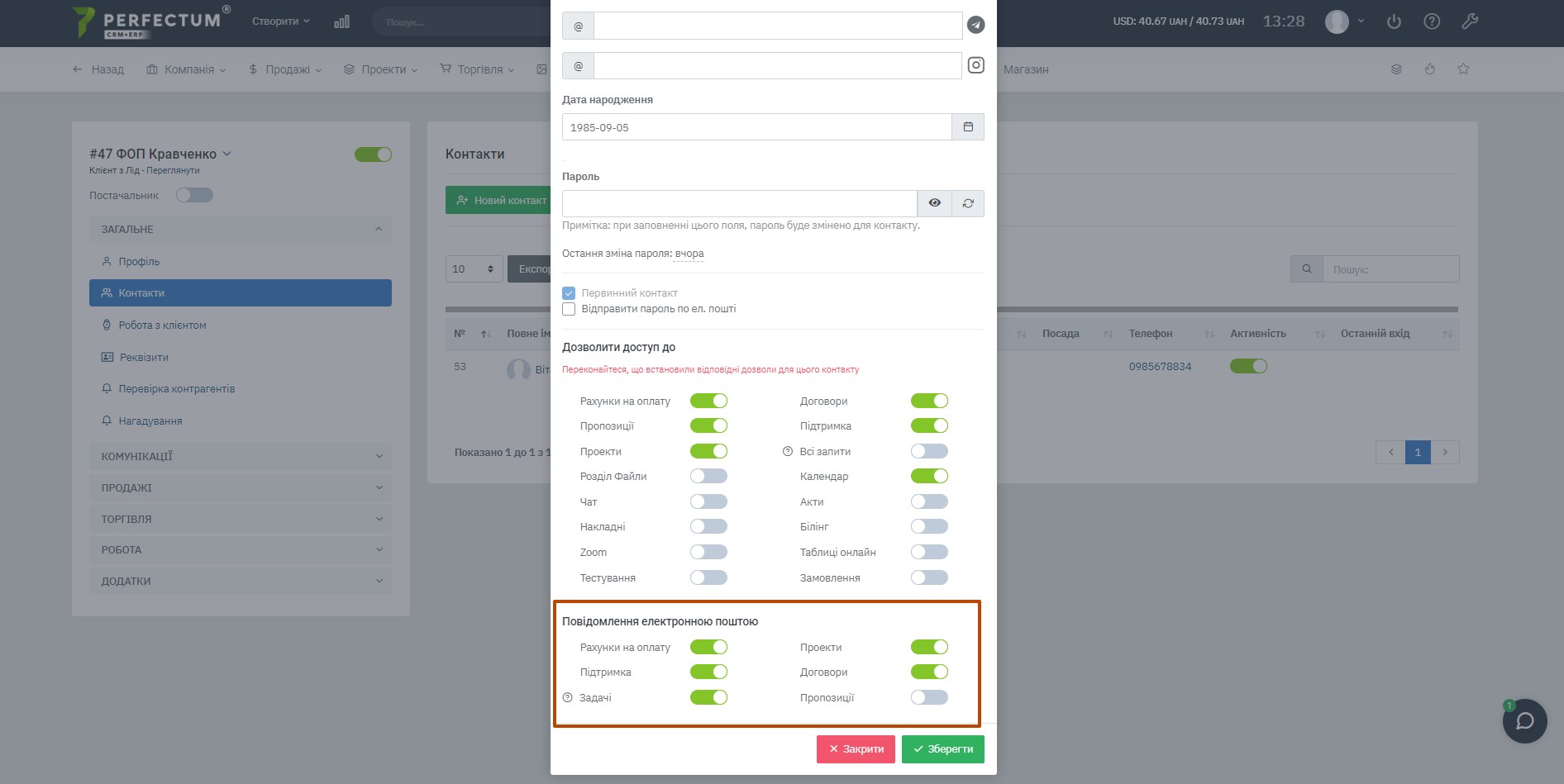Новый контакт
Для добавления нового контакта в карточку клиента, перейдите в раздел «Продажи -> Клиенты», выберите необходимого клиента.
Во вкладке «Контакты» нажмите "Новый контакт".
- Фото контакта
- Имя – имя контакта;
- Фамилия – фамилия контакта;
- Должность - должность контакта в компании;
- Email – используется как логин для авторизации в личный кабинет клиента, а также для счетов, коммерческих предложений и т.д. (Также доступна возможность добавить дополнительный Email);
- Телефон - контактный номер телефона (также доступна возможность добавить дополнительный номер телефона);
- Отметка о наличии по номеру телефона Viber и WhatsApp;
- Никнейм пользователя в Telegram или Instagram;
- Дата рождения;
- Пароль – необходим для входа контакта в личный кабинет. Также доступна кнопка генерации и обновления пароля;
- Чек-боксы: Первичный контакт - убедитесь, что это первичный контакт. При первичном контакте, это поле будет автоматически отмечено, без возможности отключить.
Не отправлять приветственное электронное письмо - отметьте, при отсутствии необходимости отправлять приветственное письмо для этого контакта. Для отключения опции: «Настройка -> Шаблоны электронных писем -> Клиенты -> Новый контакт Добавлен/Зарегистрирован (Приветственное электронное письмо)». При отключении этого шаблона электронного письма, приветственное письмо не будет отправлено, когда этот чек-бокс не отмечен.
Отправить пароль по электронной почте - электронное письмо будет отправлено со ссылкой для установления нового пароля. Ссылка будет действительна 48 часов; - Доступы контакта в личном кабинете. Система предоставляет возможность по умолчанию назначить доступы перейдя в «Настройка -> Конфигурация -> Клиенты»;
- Уведомления по электронной почте, которые будет получать контакт.
Доступы
При добавлении контакта, по умолчанию ему доступны возможности, которые отмечены в настройках. После сохранения контакта, доступна возможность активировать новые доступы или деактивировать текущие доступы при нажатии кнопки "Изменить".
При отметке в "Разрешить доступ к" контакту будут доступны отмеченные пункты меню в личном кабинете.
При отметке в "Уведомления по электронной почте" данному контакту будут приходить на почту выбранные уведомления.